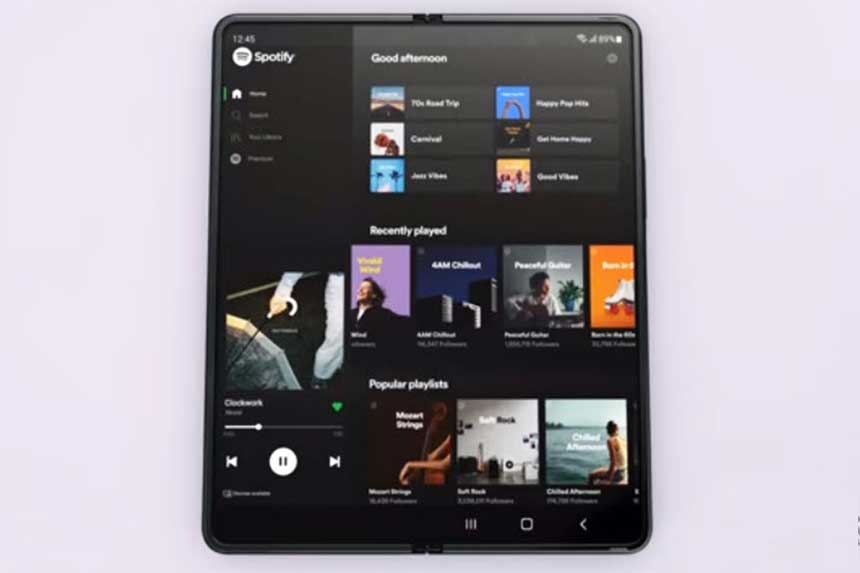Si votre Samsung Galaxy Z Fold 3 devient lent ou se comporte de manière étrange, il existe quelques solutions à ce problème. Vous pouvez réinitialiser le téléphone et le ramener à son état d’origine, ou vous pouvez faire quelque chose appelé « debloating » qui supprime un certain nombre d’applications préinstallées par défaut.
Si vous avez acheté un Galaxy Z Fold 3 pour vous-même, vous avez peut-être remarqué qu’il y a beaucoup d’applications préinstallées sur le téléphone. Même si le téléphone est tout neuf et que c’est la première fois qu’il est allumé, vous découvrirez de nombreuses applications déjà présentes sur le téléphone.
Samsung aime inclure un certain nombre de ses propres applications dont l’utilisateur n’a pas nécessairement besoin. En outre, Samsung s’associe à d’autres entreprises et préinstalle leurs applications, par exemple, les applications Office de Microsoft.
Il n’y a rien de mal à avoir ces applications. La plupart d’entre elles sont utiles et beaucoup d’utilisateurs les trouvent très souvent pratiques. Cependant, il y a quelques inconvénients. Le fait d’avoir autant d’applications utilise une grande quantité de stockage interne. Cela peut sembler peu au début, mais une fois que vous utilisez le téléphone et que vous remplissez le stockage interne de photos et d’autres données, l’espace occupé par ces applications devient important. En outre, Android est connu par se ralentir au bout d’un certain temps, et l’une des raisons est le nombre considérable d’applications.
Comment debloater Samsung Galaxy Z Fold 3 et améliorer ses performances
Il y a deux choses que vous pouvez faire avec votre Galaxy Z Fold 3. La première est de l’utiliser tel quel et de vous occuper des bloatwares plus tard. La deuxième option est de debloater le téléphone cad supprimer toutes les applications que vous ne voulez pas tout de suite, afin de ne pas avoir à vous en occuper plus tard.
Si vous voulez désinstaller le bloatware sur votre Galaxy Z Fold 3, suivez le guide ci-dessous. L’avantage de ce tutoriel est que vous n’avez pas besoin d’avoir un appareil routé. Tout ce dont vous avez besoin est d’activer les options du développeur, le débogage USB et d’exécuter les commandes appropriées.
Préparatifs pour supprimer les applications préinstallées
- Activez les options du développeur. Pour ce faire, allez dans Paramètres -> A propos du téléphone -> Informations sur le logiciel et tapez rapidement 7 fois sur le numéro de build.
- Activez le débogage USB. Pour ce faire, allez dans Options du développeur, faites défiler vers le bas et appuyez sur le débogage USB pour l’activer.
- Installez le SDK Android sur votre ordinateur. Cela vous permettra d’exécuter des commandes sur votre téléphone directement depuis votre ordinateur. Téléchargez les derniers outils de plate-forme Android SDK pour votre système d’exploitation (Windows, Mac, Linux).
Guide pour supprimer les bloatware du Galaxy Z Fold 3
Avertissement : Veuillez noter qu’il s’agit d’une liste modèle qui devrait vous guider sur le bon chemin pour supprimer les applications indésirables. Cependant, différents téléphones ont différentes applications, donc soyez prudent lors de l’exécution des lignes fournies, car certaines fonctionnalités du téléphone pourraient être interrompues.
- Téléchargez le Android SDK Tools à partir du lien de téléchargement ci-dessus et extrayez le fichier téléchargé. Entrez dans le dossier et ouvrez une ligne de commande à l’intérieur du dossier.
- Connectez votre Galaxy Z Fold 3 à votre ordinateur à l’aide du câble USB fourni. Assurez-vous d’accorder à votre PC un accès approprié au téléphone.
- Sur la ligne de commande, entrez « adb devices ». Si vous avez réussi à connecter votre téléphone à votre PC, votre téléphone devrait s’afficher sur l’écran du PC.
- Une invite de commande devrait apparaître sur votre téléphone vous demandant d’accepter le débogage USB. Appuyez sur Autoriser.
- Maintenant que tout est connecté, vous devez entrer dans le shell de votre téléphone. Pour ce faire, entrez la commande suivante : « adb shell ».
- Maintenant, votre téléphone est configuré et prêt à accepter les commandes pour supprimer le bloatware de votre Galaxy Z Fold 3. Voici une liste détaillée des commandes que vous pouvez utiliser pour désinstaller les apps OneUI, vous pouvez facilement choisir de supprimer les apps que vous ne voulez pas.
- Ouvrez la liste OneUI Debloat qui contient les commandes pour désinstaller la plupart des applications bloatware. Copiez et collez les commandes, puis exécutez-les à partir du shell de commande.
AVERTISSEMENT : Chaque téléphone possède un ensemble différent d’applications. L’exécution de certaines des lignes de la liste ci-dessus peut interrompre certaines fonctionnalités de votre téléphone. Veuillez procéder avec prudence.
Copiez toutes les commandes si vous souhaitez supprimer tous les bloatwares fournis avec le téléphone. Si vous utilisez certaines des applications incluses dans la liste, supprimez les lignes qui suppriment ces applications particulières.
Une fois que vous aurez exécuté les commandes, le téléphone supprimera toutes les applications sélectionnées. C’est tout ce que vous avez à faire pour désinstallerr les bloatware de votre Galaxy Z Fold 3. Cela permettra de libérer un espace précieux et pourrait même améliorer les performances du système.